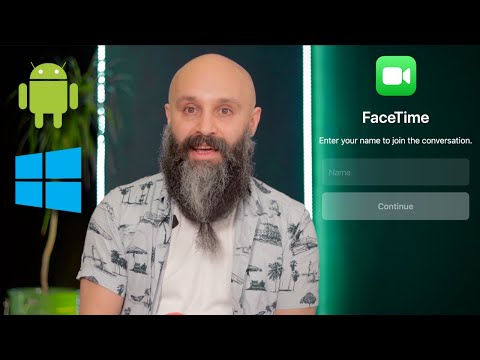مشکلات مربوط به بافر ویدئو می تواند خسته کننده باشد و بر تجربه پخش مستقیم ویدئوی شما تأثیر منفی بگذارد. چندین راه برای متوقف کردن و جلوگیری از بافر در شبکه شما وجود دارد ، مانند ارتقاء روتر ، کاهش فرایندهای پس زمینه و حذف بدافزارها از سیستم. این wikiHow به شما می آموزد که چگونه می توانید بافر کردن را در جریان پخش ویدئو کاهش دهید.
مراحل

مرحله 1. ویدیو را برای چند دقیقه متوقف کنید
این به ویدیوی پخش شده شما اجازه می دهد تا یک بافر بزرگتر بسازد. این به ویدیو اجازه می دهد مدت زمان بیشتری قبل از نیاز به بافر مجدد پخش شود.

مرحله 2. تمام برنامه های پس زمینه دیگر را ترک کنید
سایر فرایندها و بارگیری پس زمینه منابع و پهنای باند اضافی را مصرف می کند که در غیر این صورت می تواند به جریان مستقیم نسبت داده شود. حتی اگر در پس زمینه اجرا می شوند. هنگام انجام پخش مستقیم ، از هرگونه بازی و برنامه ای که ممکن است در پس زمینه اجرا شوند ، دست بردارید.

مرحله 3. میزان دستگاه های متصل به شبکه خود را محدود کنید
چندین دستگاه که در یک شبکه اینترنتی یکسان استفاده می شوند ، پهنای باند آن شبکه را مصرف می کنند و باعث ایجاد بافر می شوند ، به خصوص اگر روتر شما نتواند بار ترافیکی سنگینی را پشتیبانی کند. هنگام پخش ویدئوها ، مطمئن شوید که استفاده از اینترنت در دستگاه ها محدود است. دستگاههای متصل به اینترنت را که نیازی به آنها نیست خاموش کنید.

مرحله 4. روتر خود را راه اندازی مجدد کنید
تنظیم مجدد سخت افزاری روی روتر به شما امکان می دهد اتصال اینترنت را دوباره برقرار کنید. برای راه اندازی مجدد روتر خود ، کافی است آن را برای حدود 10 ثانیه از برق بکشید و سپس دوباره آن را وصل کنید. چند دقیقه اجازه دهید تا روتر بوت شود و دستگاه پخش کننده شما دوباره به آن متصل شود.

مرحله 5. مرورگر وب یا برنامه جریان خود را راه اندازی مجدد کنید
گاهی اوقات برنامه های جاری با مشکل روبرو می شوند. بستن برنامه یا مرورگر وب و راه اندازی مجدد آن می تواند تا حد زیادی به رفع این مشکلات کمک کند. همیشه باید برنامه را بعد از راه اندازی مجدد روتر مجدداً راه اندازی کنید.

مرحله 6. روتر بی سیم خود را به دستگاه جریان خود نزدیک کنید
اگر از روتر بی سیم خود بسیار دور شوید ، اتصال اینترنت شما ناپایدار می شود. دیوارها ، اجسام فلزی و وسایل برقی نیز می توانند ارتباطات بی سیم شما را مختل کنند. سعی کنید به روتر بی سیم خود نزدیک شوید ، یا روتر بی سیم خود را در مکانی متمرکز قرار دهید که توسط بسیاری از دیوارها و سایر اجسام مسدود نشده باشد.
متناوباً ، می توانید یک روتر بی سیم دوم یا سیستم wi-fi مش را برای افزایش دامنه شبکه بی سیم خود متصل کنید

مرحله 7. استفاده از اتصال اینترنت سیمی را در نظر بگیرید
اتصالات اینترنتی بی سیم به دلیل مشکلات سیگنال ، فرکانس و موانع فیزیکی مانند دیوارها یا مبلمان به احتمال زیاد مختل می شود. سعی کنید از اتصال سیمی استفاده کنید تا مشکلات مربوط به بافر را از بین ببرید.

مرحله 8. کیفیت ویدئو را در تنظیمات کاهش دهید
کاهش کیفیت فیلم ها به کاهش پهنای باند و موارد بافر کمک می کند. در صورت استفاده از نرم افزار یا خدمات شخص ثالث برای پخش ویدئوها ، کیفیت ویدئو را از طریق منوی تنظیمات تغییر دهید.
همچنین باید از پخش ویدیو با سرعت بیشتر (یعنی سرعت 1.25x) اجتناب کنید. این امر باعث می شود برنامه برای پخش ویدیو بدون بافر کردن بسیار مشکل تر شود

مرحله 9. افزایش یا بهبود سرعت اینترنت خود را در نظر بگیرید
اگر بارها با مشکل بافر و اتصال به اینترنت مشکل دارید ، روتر اینترنت یا برنامه اینترنت خود را با ارائه دهنده خدمات اینترنت (ISP) خود ارتقا دهید.
سعی کنید از یک روتر دو بانده استفاده کنید که یک شبکه پنج گیگاهرتزی با پهنای باند اضافی ارائه می دهد. این نوع روتر اغلب برای پخش آنلاین مناسب است و به عنوان کاهش بافر شناخته شده است

مرحله 10. حافظه پنهان و کوکی های مرورگر خود را حذف کنید
اگر از مرورگر وب برای تماشای جریان ویدئو استفاده می کنید ، کوکی ها و حافظه پنهان مرورگر خود را پاک کنید تا به کاهش بافر و زمان تأخیر کمک کند.

مرحله 11. منتظر زمان کمتری باشید
وقتی افراد زیادی در منطقه شما سعی می کنند از اینترنت به طور همزمان استفاده کنند ، می تواند سرعت اینترنت شما را کاهش دهد. این اغلب در ساعات اولیه عصر اتفاق می افتد. سعی کنید چند ساعت منتظر بمانید و جریان را در زمان کمتر شلوغ از سر بگیرید.

مرحله 12. کامپیوتر خود را برای ویروس ها و بدافزارها اسکن کنید
نرم افزارهای مخرب اغلب باعث می شوند که یک یا چند فرایند در پس زمینه اجرا شوند و سرعت اینترنت شما را کند کنند. اطمینان حاصل کنید که یک برنامه آنتی ویروس قابل اعتماد روی رایانه خود نصب کرده اید و مکرراً کامپیوتر خود را برای ویروس ها و بدافزارها اسکن می کنید. کامپیوتر.

مرحله 13. اطمینان حاصل کنید که برنامه های پخش جریانی شما دارای جدیدترین به روزرسانی ها هستند
برنامه هایی مانند Netflix ، YouTube و Hulu اغلب برنامه های موجود را برای رفع مشکلات امنیتی و بهبود عملکرد به روز می کنند. اگر از نسخه Hulu ، Netflix یا YouTube استفاده می کنید که قدیمی است ، می تواند عملکرد کندتری را به همراه داشته باشد. اطمینان حاصل کنید که مرتباً برای همه برنامه های خود به روزرسانی می کنید یا برنامه های خود را در صورت امکان به طور خودکار به روز می کنید.

مرحله 14. اطمینان حاصل کنید که سیستم عامل شما به روز است
چه از رایانه Windows ، تلفن همراه یا رایانه لوحی ، کنسول بازی یا تلویزیون هوشمند خود پخش کنید ، مطمئن شوید سیستم شما جدیدترین به روزرسانی ها را نصب کرده است.

مرحله 15. آخرین درایورهای کارت گرافیک را روی دستگاه خود نصب کنید
بیشتر کارت های ویدئو در زمان نصب به روزرسانی های مایکروسافت یا اپل به طور خودکار به روز می شوند. با این حال ، اگر کارت گرافیک سفارشی خود را نصب کرده اید ، برای بارگیری و نصب درایورهای به روز شده برای کارت گرافیک خود ، به وب سایت سازنده بروید.